windows8怎么设置待机时间?设置待机时间的方法
Windows 8是美国微软开发的新一代操作系统,Windows 8共有4个发行版本,分别面向不同用户和设备。于2012年10月26日发布。微软在Windows 8操作系统上对界面做了相当大的调整。取消了经典主题以及Windows 7和Vista的Aero效果,加入了ModernUI,和Windows传统界面并存。同时Windows徽标大幅简化,以反映新的Modern UI风格。前身旗形标志转化成梯形。
用过Win8系统的人都知道,开机后有一段时间没有动过电脑,也就是说有一段时间没有操作的话,系统就会自动进入待机状态。那要如何设置待机时间呢?下面,小编就和大家介绍一下Win8设置待机时间的方法。
方法如下:
1、在桌面上双击打开“这台电脑”;
2、在打开的“我的电脑”中顶部“选项”内选择“打开控制面板”;
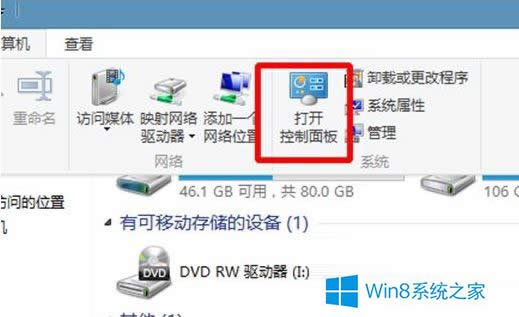
3、将“查看方式”修改为“大图标”,然后点击“电源选项”;
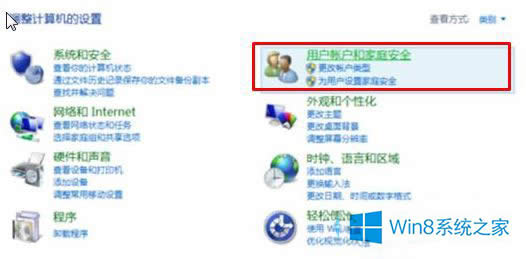
4、在“电源选项”界面左侧点击“更改计算机睡眠时间”;
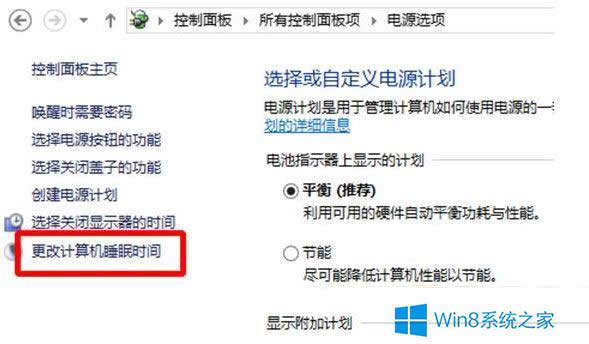
5、在“是计算机进入睡眠状态”后面的2个下拉菜单中都选择需要设置的时间即可,如果不想进入休眠状态,只需设为“从不”即可~
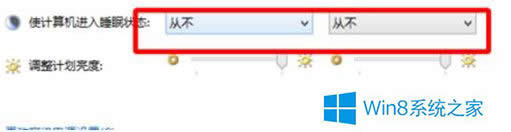
关于Win8设置待机时间的方法就介绍到这里了。如果你还不知道怎么设置待机时间的,可以试一下上述的方法。操作起来很简单,现在就去试一下吧!
Windows 8是对云计算、智能移动设备、自然人机交互等新技术新概念的全面融合,也是“三屏一云”战略的一个重要环节。Windows 8提供了一个跨越电脑、笔记本电脑、平板电脑和智能手机的统一平台。